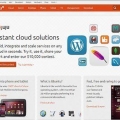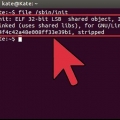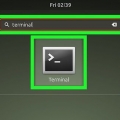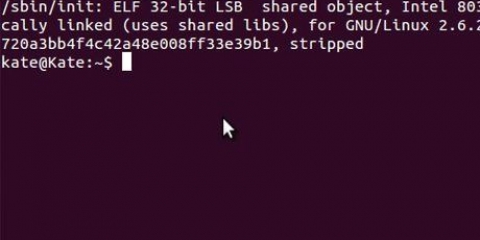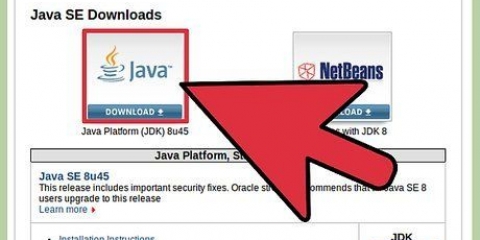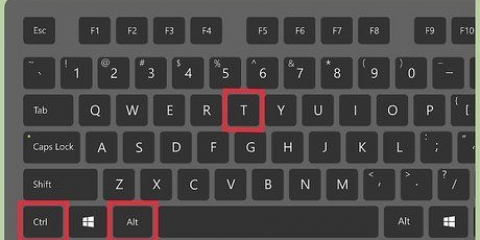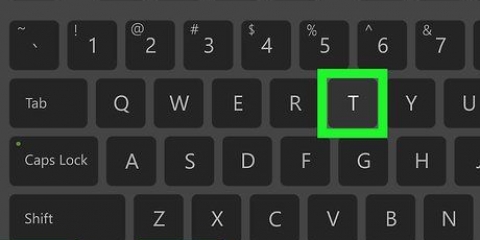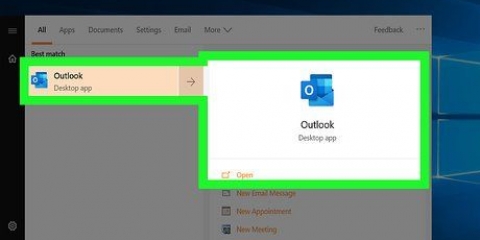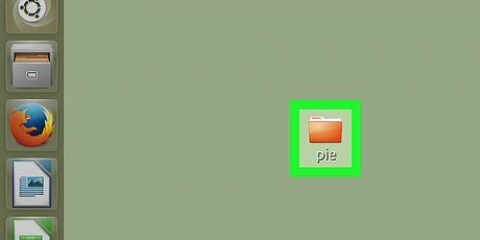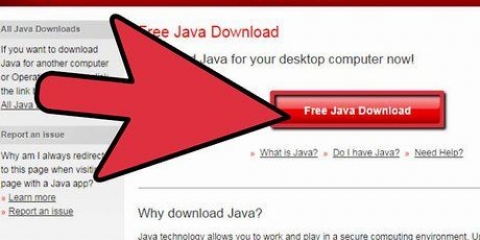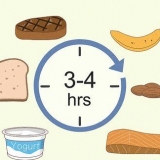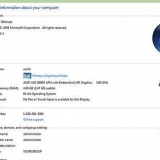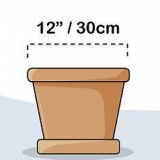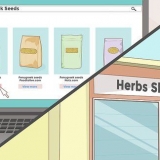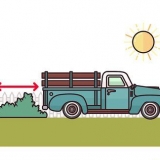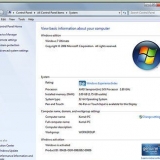Konfigurer din router til portvideresendelse på de porte, der bruges af ftp (20 og 21 TCP). IP-adressen skal videresendes til ftp-serveren. Dette gælder også for de andre tjenester (såsom e-mail). Hvis du vil tilgå FTP-siden over internettet, kan du sætte dette op med DynDNS (Dynamic Domain Name Server), så du ikke behøver at huske din IP-adresse. Du skal opdatere dit hjemmenetværks IP-adresse manuelt eller bruge et program (som inadyn) til at gøre dette for dig. Det er en god idé at gennemgå hele konfigurationsfilen og læse dokumentationen så meget som du kan forstå det. FTP kan bruges til mange forskellige ting, og denne standardkonfiguration er måske ikke præcis, hvad du leder efter. Tag også et kig på Ubuntu support wiki.
Opsætning af en ftp-server i ubuntu linux
Denne wikiHow-artikel viser dig, hvordan du opsætter din egen FTP-server i Ubuntu Linux. FTP kan bruges på en række forskellige måder, såsom opsætning af et websted eller en computer til at gemme filer, bare for at nævne et eksempel.
Trin

1. Boot Ubuntu Linux.

2. Gå til Programmer, og vælg Tilbehør og derefter Terminal

3. Indtast følgende kommando: "sudo apt-get install vsftpd" (uden anførselstegn). Dette vil installere FTP på dit system. Hvis du er logget ind som root-bruger, er kommandoen "sudo" ikke nødvendigt, da du udsteder denne kommando for at tildele administratorrettigheder til brugeren. I så fald har du kun kommandoen "apt-get install vsftpd" nødvendig.

4. Åbn FTP-serverens konfigurationsfil.Det gør du ved at gå til Places og klikke på Computer.

5. Klik på ikonet "Filsystem" i filstifinderen.

6. Klik på mappen "osv".

7. Dobbeltklik på "vsftpd".conf"-ikonet.

8. Skift anonym adgang. type "anonymous_enable=JA" (uden anførselstegn) for at tillade anonym FTP-adgang. Pundtegnet (#) i begyndelsen af hver linje angiver, at denne linje er en kommentar og vil blive ignoreret. For at udføre denne regel skal du fjerne hashen (#). Parameteren "write_enable=JA" (uden anførselstegn) tillader ændringer af filsystemet, såsom upload.

9. Omdøb FTP-velkomstbanneret. Gør det eksekverbart ved at fjerne pundtegnet og indtast en velkomstbesked. For dette eksempel er det: "ftpd_banner=Velkommen til FTP-server!" (uden anførselstegn).

10. Klik på Gem/Gem og luk filen. (Bemærk: Du skal muligvis logge ind som root, da du skal bruge det for at åbne en fil i skrivetilstand. Ellers åbnes den i skrivebeskyttet tilstand.)

11. Genstart FTP-tjenesten med følgende kommando: "sudo /etc/init.d/vsftpd genstart" (uden anførselstegn). Endnu engang, "sudo" er kun nødvendig, hvis du ikke er logget ind som root-bruger.

12. Placer filerne på FTP-serveren. Du kan flytte filer til serveren ved at åbne FTP-mappen med kommandoen vist på billedet ovenfor.
Tips
Advarsler
- Denne vejledning fungerer kun lokalt, og filer kan ikke tilgås via en fjernforbindelse.
Artikler om emnet "Opsætning af en ftp-server i ubuntu linux"
Оцените, пожалуйста статью
Populær